开不了机怎么重装系统 win7开不了机重装系统
时间:2022-12-14阅读量:
哈喽大家好,今天我给大家介绍u盘重装win7的方法。当win7电脑不能正常启动的时候,我们需要借助u盘装操作系统。可能对于新手用户来说,并不理解win7开不了机怎么重装系统?其实呢,u盘是装有winpe系统的启动u盘,可以用来引导系统故障的电脑开机,然后进入winpe后就可以重装系统啦。
win7
win7开不了机重装系统
一、u盘启动盘制作
1、下载大白菜u盘启动盘制作工具。运行前退出所有杀毒软件,以免遭拦截。
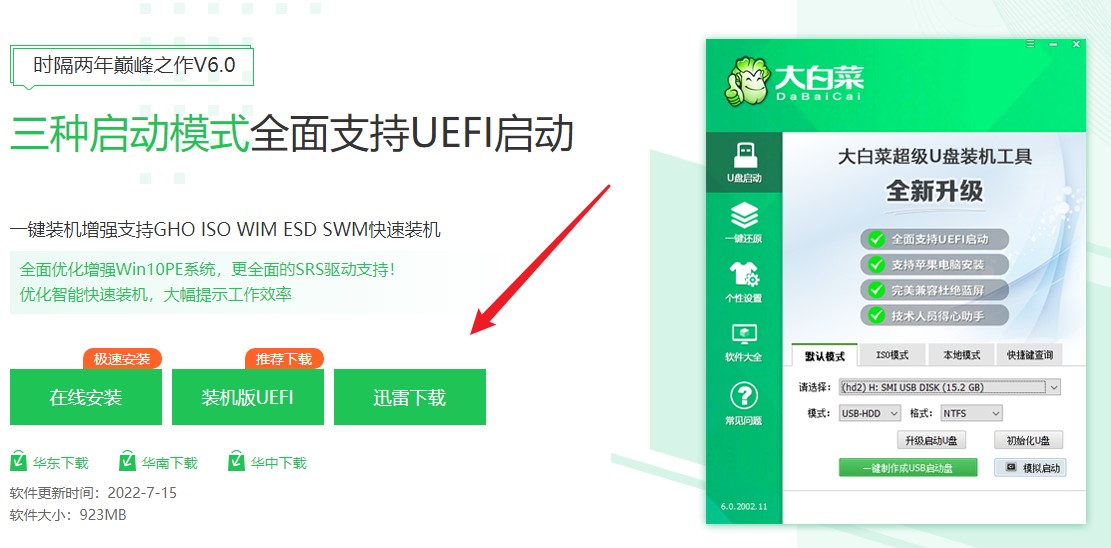
2、选择“u盘启动”,在“默认模式”下,点击“一键制作成usb启动盘”。
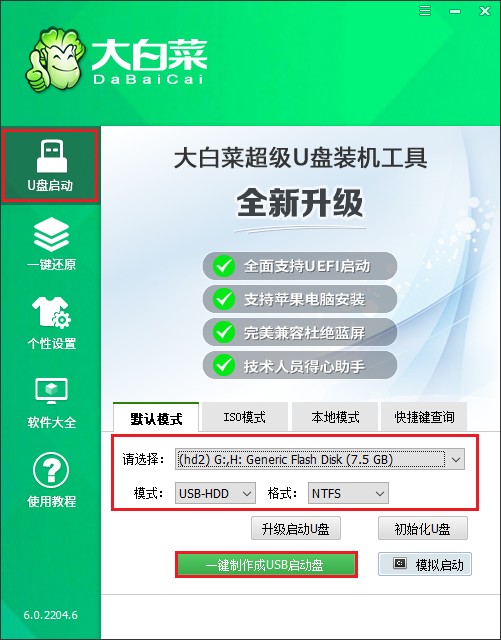
3、制作u盘启动盘会格式化u盘数据,请提前备份u盘重要数据再进行制作,以免丢失!
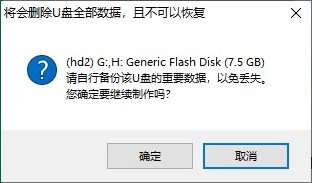
4、制作完成后出现提示:启动u盘制作成功!
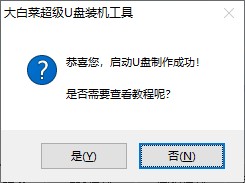
5、准备系统镜像文件。可以在微软官网或者msdn下载,然后拷贝到u盘或者除c盘以外的分区中。
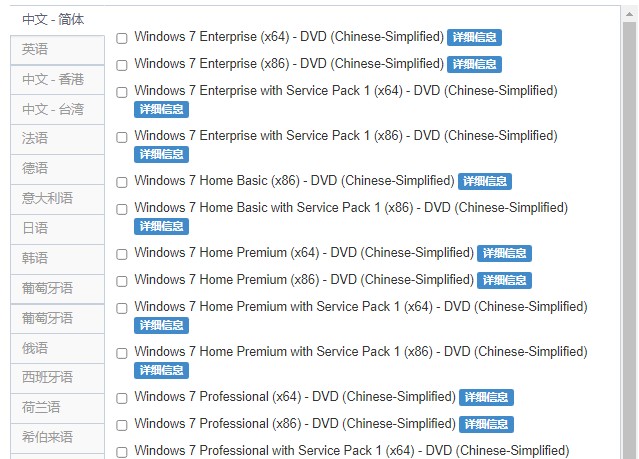
二、u盘启动设置
1、查询电脑对应的U盘启动快捷键,然后重启电脑,开机时连续不断地按这个快捷键。
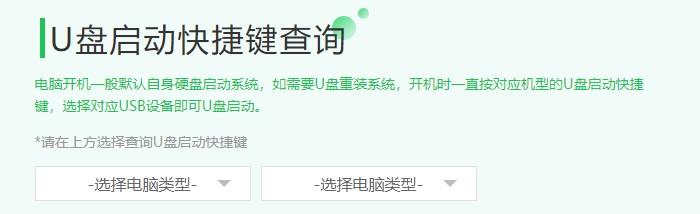
2、启动选项请选择U盘(usb开头或者是u盘名称的选项),然后按回车键进入。
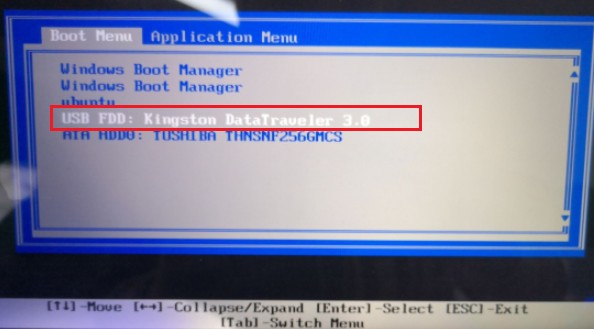
3、通过启动u盘进入大白菜PE主菜单中,选择win10x64 PE回车。
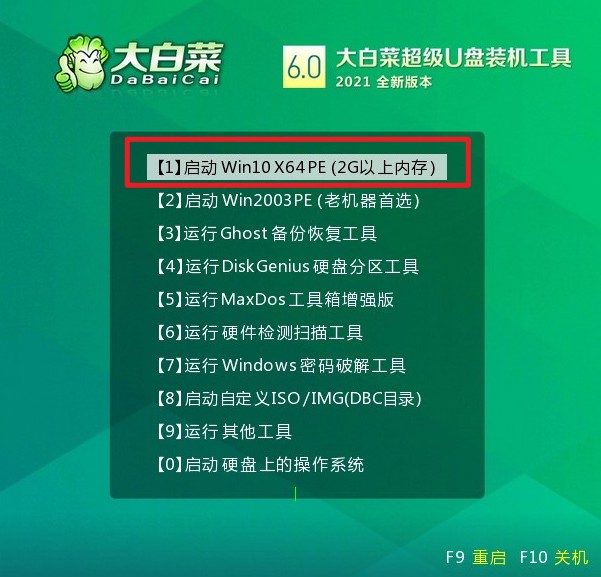
三、一键u盘安装系统
1、在PE系统桌面上,打开装机工具,选择要安装的系统文件,一般是安装在c盘,点击“执行”。
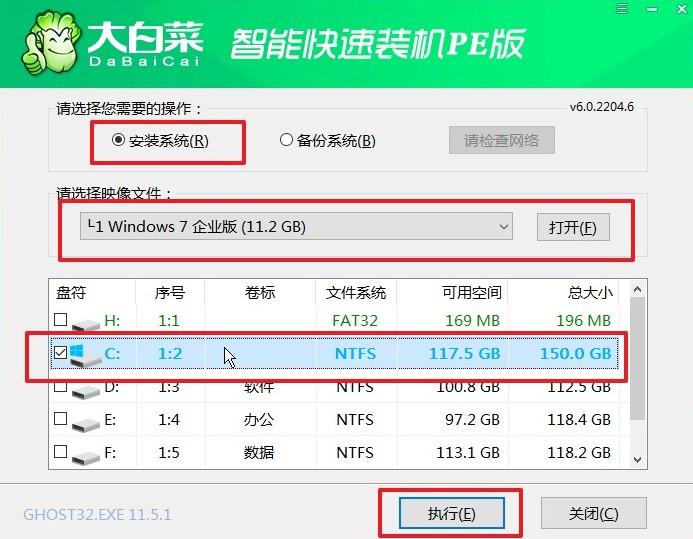
2、勾选系统网卡和usb驱动安装,点击“是"。
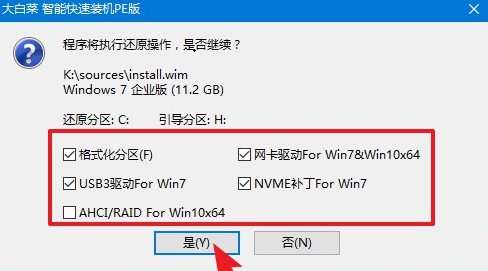
3、勾选“完成后重启”,期间请耐心等待系统安装完毕,并在电脑重启时拔出u盘。
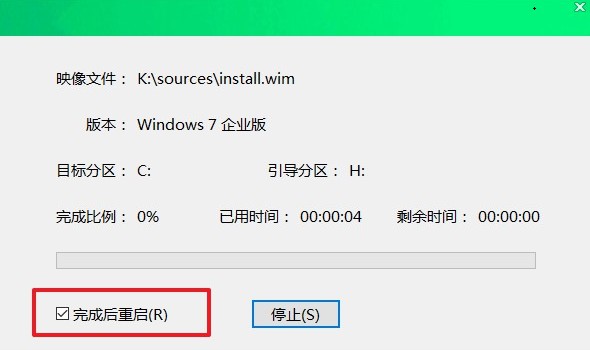
4、重启后,进入系统桌面就意味着系统安装成功!

以上是,win7开不了机重装系统的方法。并不是电脑只有在开机的时候才能重装系统,如果电脑系统损坏,无法开机了,那么也能通过u盘启动盘进行重装系统,操作方法参考上述教程即可。那么,希望这篇教程可以帮助到大家哦,更多精彩的重装系统教程,请关注本站了解!